- 本ページでご案内している内容は、ご利用時の一例です。
ご利用の端末によって、一部の手順が異なります。
ドコモプラン(Dプラン)危険SMS拒否設定サービス
危険SMS拒否設定サービス(標準サービス)
SMS(ショートメッセージサービス)本文にフィッシングサイトのURLや詐欺電話番号を含むと判定されたSMSを受信拒否します。
ご利用料金について
| 月額使用料 | 無料※ |
|---|
※ 申込不要(自動適用)
設定解除方法について
○ シングルタイプSMSありご契約の方は、ドコモ設定ページより設定を変更してください。
Android™の方はこちら、iOSの方はこちらを参照いただき、「設定メニュー」画面で[全て受信する]を選択してください。
1
*20184→〔![]() (発信)〕
(発信)〕
を押してください。
![]()
- 音声ガイダンス
- 「ネットワーク番号を入力してください」のガイダンスの後、ネットワーク暗証番号(4桁)を入力してください。
2
ネットワーク暗証番号(4桁)を入力してください。
××××
3
7
を押して、すべての設定を解除してください。
![]()
○ 「危険SMS拒否設定」が設定中でも、その他サービスがすべて設定されていない場合は、『お客さまのSMS拒否設定は、現在設定されておりません。』とガイダンスが流れます。
○ 「危険SMS拒否設定」のみの設定解除はできませんので、すべての設定を解除してください。※
※ 「危険SMS拒否設定」解除後に、必要なサービスは個別に再度設定してください。
○ 解除後の再設定は、下記記載のAPN設定の操作が必要になります。
再設定方法について(Android™)
1
ホーム画面より〔設定〕をタップします。
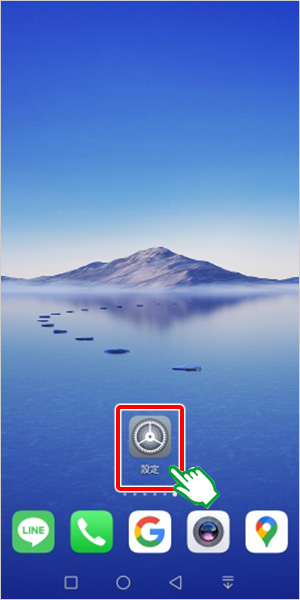
![]()
○ 必ずWi-FiをOFFにして設定してください。
2
設定画面で〔モバイルネットワーク〕をタップします。
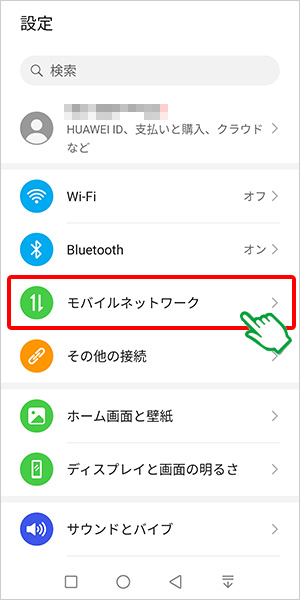
3
〔モバイルデータ通信〕をタップします。
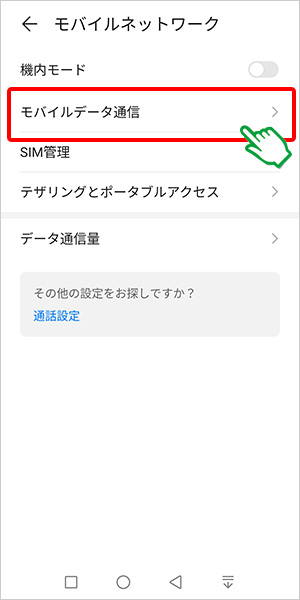
4
〔アクセスポイント名(APN名)〕をタップします。
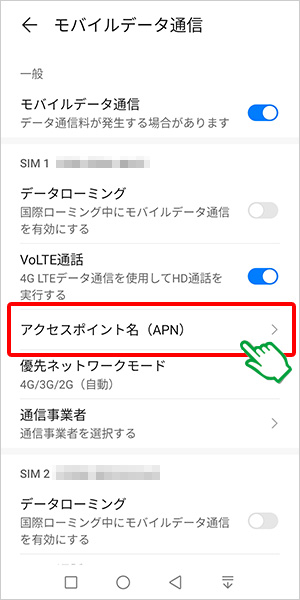
5
右上〔…〕をタップして〔新しいAPN〕をタップします。
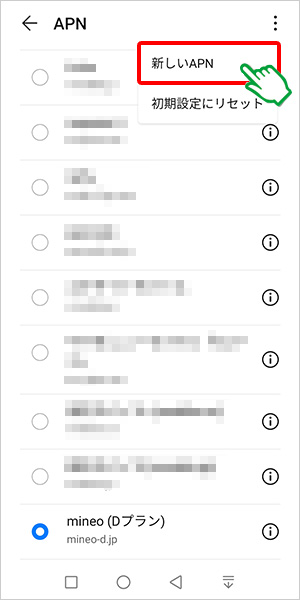
6
〔APN〕に「settei.dcm-wcs.ne.jp」を入力して、登録します。
○ 「名前」は任意ですので空白(ブランク)等を入力してください。
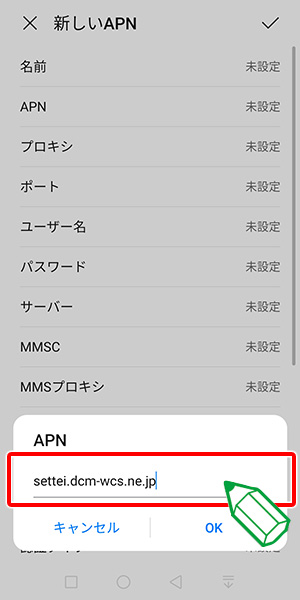
![]()
- 入力する項目の表記は端末によって異なります。下記の表を参考に設定を行ってください。
設定画面に〔保存〕ボタンがある場合は、各項目の設定後、〔保存〕をタップします。
| 表記例 | 入力項目 |
|---|---|
| APN APN設定 |
settei.dcm-wcs.ne.jp |
7
追加したAPNを選択します。
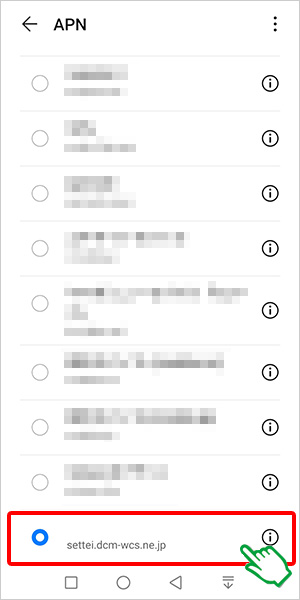
8
下記QRコードを読み取って、ドコモ設定ページへ移動します。
(もしくはChromeなどでhttp://setting4.dcm-wcs.ne.jp/smsconf/login/auth.htmにアクセスしてください。)
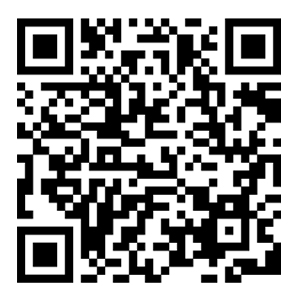
9
ネットワーク暗証番号を入力します。
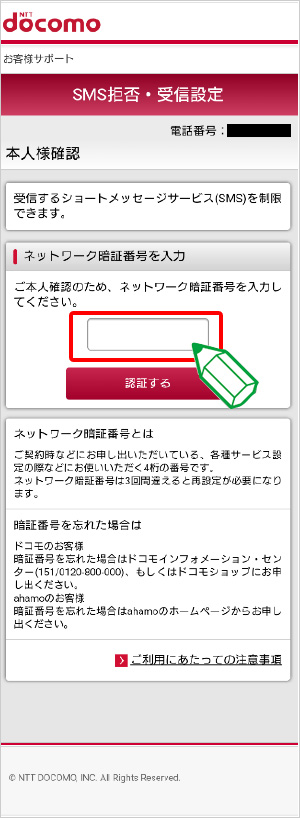
10
〔条件を指定して拒否する〕を選択します。
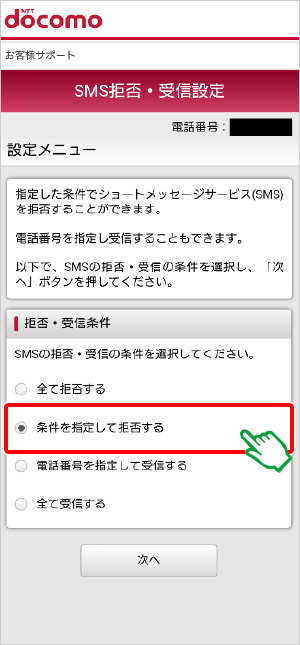
11
〔危険と判断されたSMSを拒否する〕を選択します。
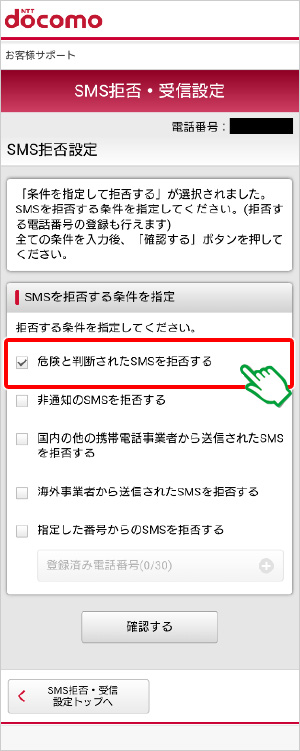
12
設定内容を確認して〔設定を確定する〕をタップします。
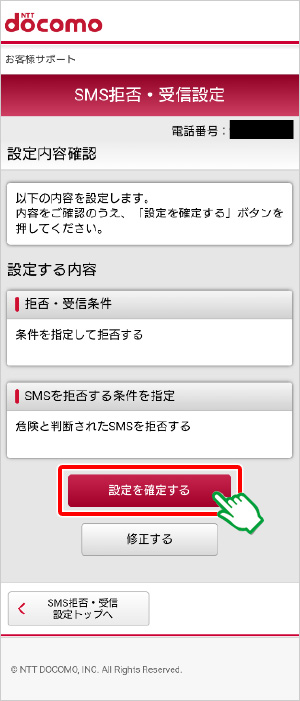
13
設定完了です。
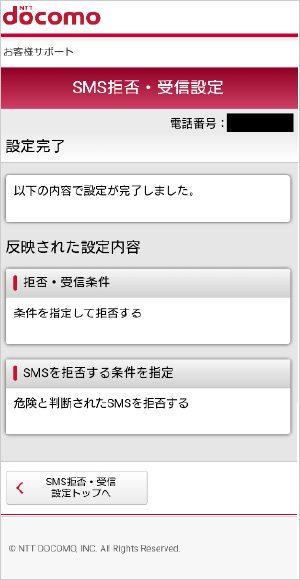
![]()
「settei.dcm-wcs.ne.jp」のAPN設定ではインターネットへ接続できませんので、設定完了後は必ずAPN設定を戻してください。
○ 手順1〜4を再度操作して、「mineo(Dプラン)」等、元のAPNを選択してください。
再設定方法について(iOS)
1
設定変更用のプロファイルをインストールします。
設定を行うiOS端末で下記QRコードを読み取ってください。
(もしくは、Safariでhttps://mineo.jp/apn/optage_mineo-d_smssetting.mobileconfigにアクセスしてください。)
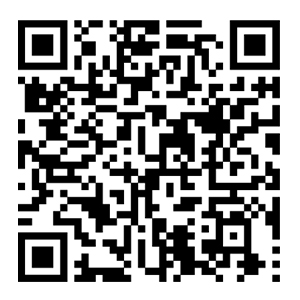
2
iOS 12.2以降の場合、構成プロファイルのダウンロード許可の画面が出ますので、〔許可〕をタップします。
○ iOS12.2未満の方は手順12まで進みますが、〔mineoドコモプラン危険SMS拒否設定用〕のインストール実施前に、通常のmineoプロファイルを削除してください。
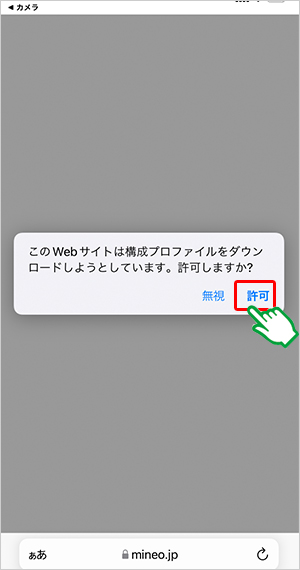
3
プロファイルがダウンロードされましたら〔閉じる〕をタップします。
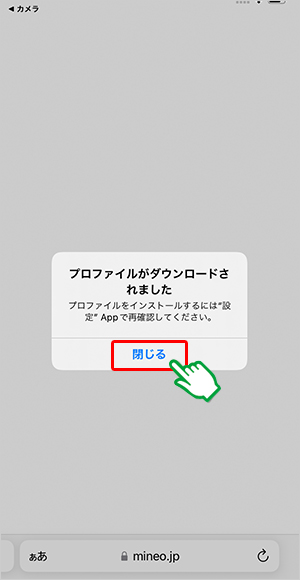
4
ホーム画面に戻り、〔設定〕をタップします。
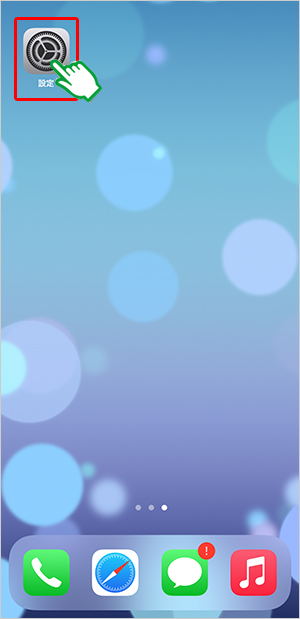
5
下にスワイプし、〔一般〕をタップします。
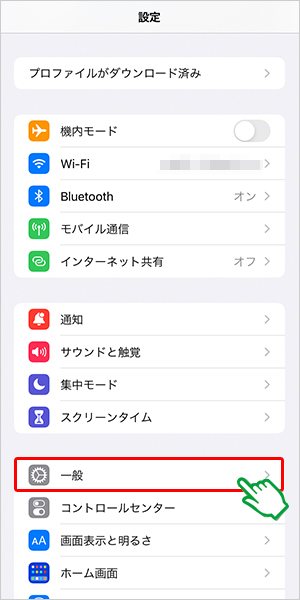
6
下にスワイプし、〔VPNとデバイス管理〕をタップします。
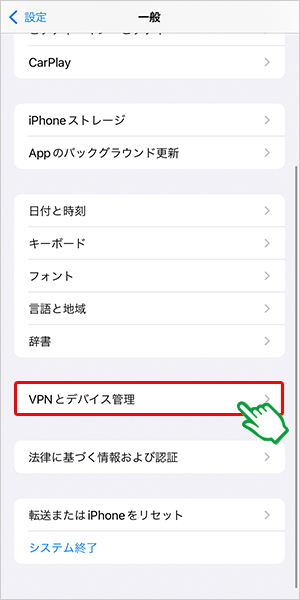
7
通常のmineoプロファイルをタップします。
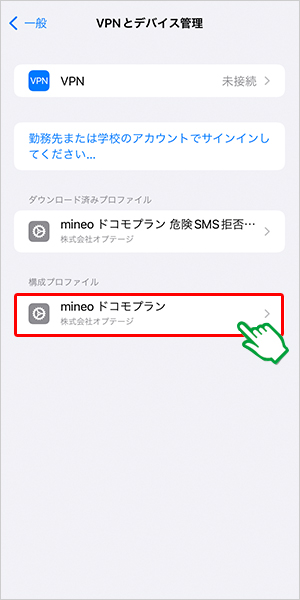
8
〔プロファイルを削除〕をタップします。
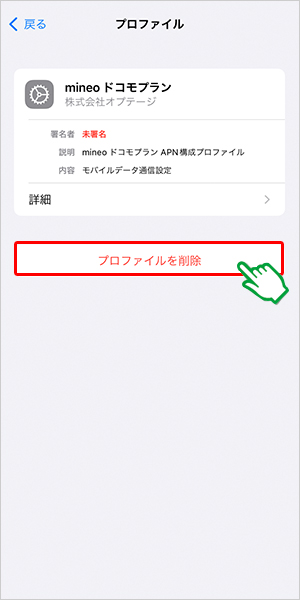
9
「パスコード」を入力します。
○ パスコードとは、iPhoneを起動する際の暗証番号です。お客さまにて設定されていない場合は不要です。
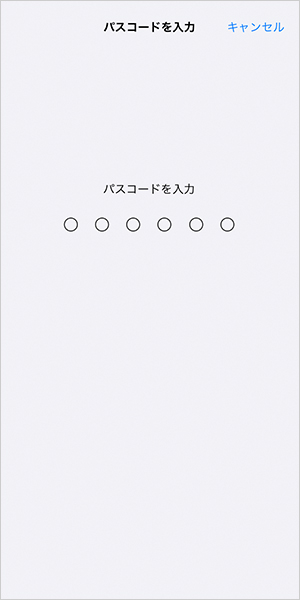
10
〔削除〕をタップします。
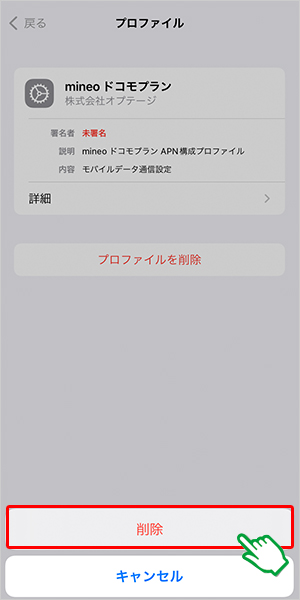
11
〔ダウンロード済みプロファイル〕の〔mineoドコモプラン危険SMS拒否設定用〕をタップします。
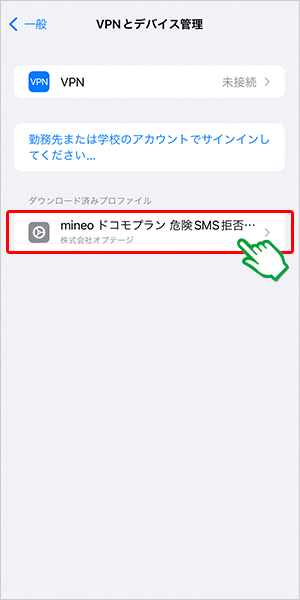
12
「プロファイルをインストール」の画面が開くので、〔インストール〕をタップします。
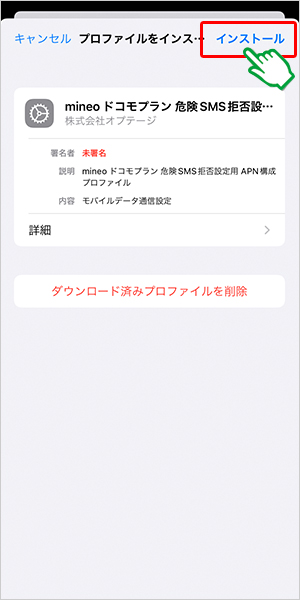
13
「パスコード」を入力します。
○ パスコードとは、iPhoneを起動する際の暗証番号です。お客さまにて設定されていない場合は不要です。
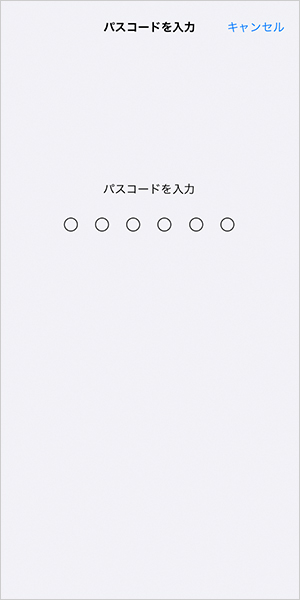
14
警告画面を確認し、〔インストール〕をタップします。
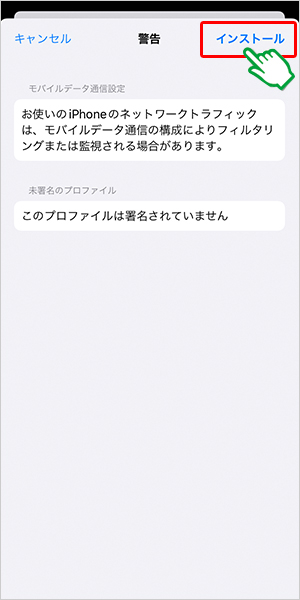
15
〔インストール〕をタップします。
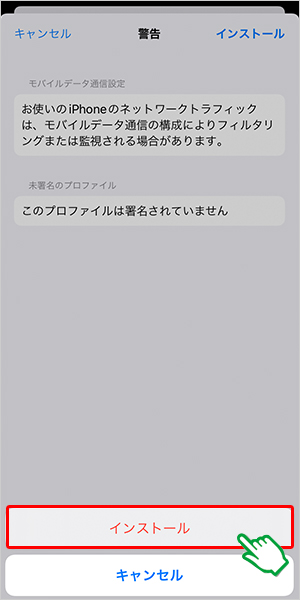
16
〔完了〕をタップします。
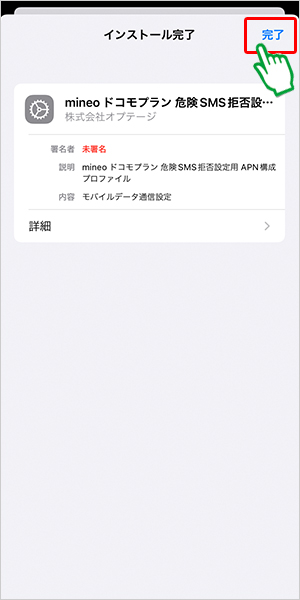
17
下記QRコードを読み取って、ドコモ設定ページへ移動します。
(もしくはChromeなどでhttp://setting4.dcm-wcs.ne.jp/smsconf/login/auth.htmにアクセスしてください。)
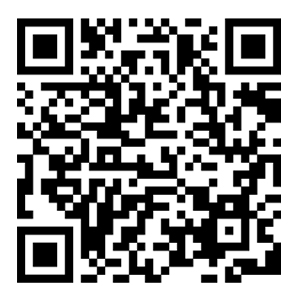
![]()
○ 必ずWi-FiをOFFにして設定してください。
18
ネットワーク暗証番号を入力します。
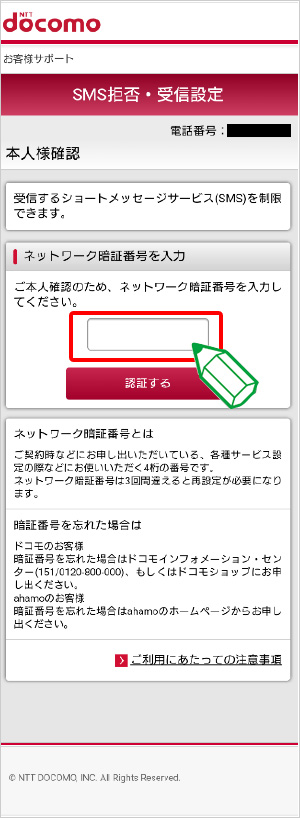
19
〔条件を指定して拒否する〕を選択します。
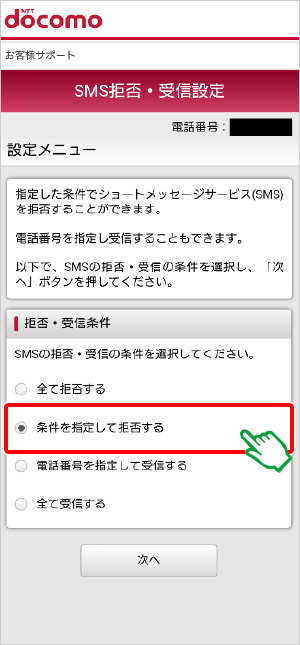
20
〔危険と判断されたSMSを拒否する〕を選択します。
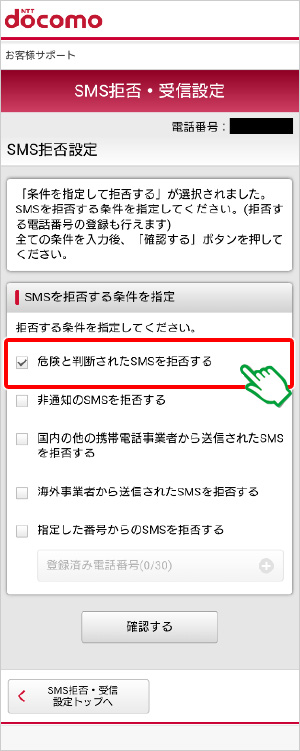
21
設定内容を確認して〔設定を確定する〕をタップします。
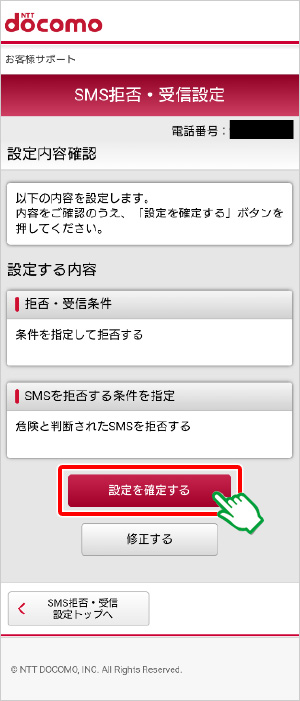
22
設定完了です。
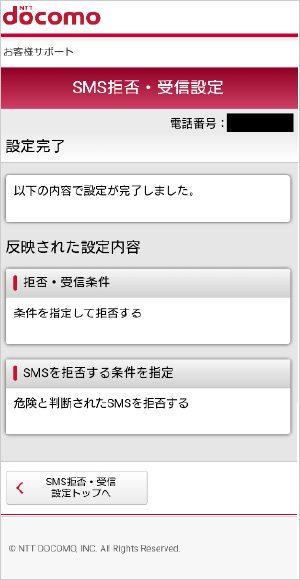
![]()
設定変更用プロファイルでは、インターネット接続ができませんので、設定完了後に再度プロファイルをダウンロードする必要があります。
詳細な設定方法は、ネットワーク設定(iOS端末)をご確認ください。